Большинство материнских плат ноутбуков имеют на борту два SATA разъёма. Один используется для подключения жёсткого диска (HDD), другой для привода оптических дисков (ODD). В наше время оптический привод практически потерял актуальность, поэтому вместо него я буду подключать дополнительный жёсткий диск. Проблема в том, что оптический привод и жёсткий диск имеют разные разъёмы. Для подключения жёсткого диска вместо оптического привода нужно сделать переходник. Об этом и пойдёт речь в статье.
Для изготовления переходника нам понадобится:
1). Разъём Slimline SATA Male (13-pin)
Его можно взять из старого оптического привода. Если привода у вас нет, прогуляйтесь до ближайшего ремонтного сервиса. Нерабочий привод вам отдадут бесплатно.

2). Стандартный кабель SATA Female (7-pin) – SATA Female (7-pin)
Такой кабель можно купить в любом компьютерном магазине рублей за 15. Либо обменять у соседа-компьютерщика на банку холодного пива.

3). Разъём питания SATA Female (15-pin)
Этот разъём можно отрезать с нерабочего компьютерного блока питания ATX. Если нету блока питания, зайдите в ремонтный сервис. Вам отдадут штук 10 сгоревших блоков питания.

4). Эпоксидный клей
Самая дорогая часть нашего переходника. Продаётся в автомагазинах и хозмагазинах. Вместо эпоксидного клея можно использовать термосопли.
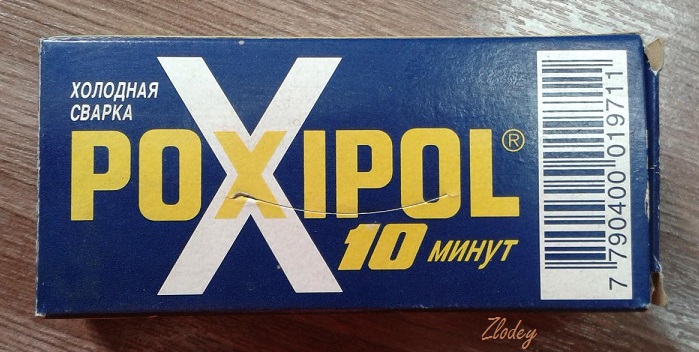
Приступаем к изготовлению переходника
Разбираем привод, извлекаем плату с разъёмом.

Плата будет несущей конструкцией нашего переходника. Поэтому обрезаем её по длине, демонтируем все компоненты.
Затем разрезаем SATA (7-pin) кабель. Внутри мы видим две экранированные пары для приёма/передачи сигнала.

Зачищаем примерно 1 сантиметр кабеля.

Снимаем экранирующую оболочку.

Из разъёма питания SATA (15-pin) удаляем линию 12 Вольт (жёлтый + чёрный), оставляем только линию на 5 Вольт (красный + чёрный).

Аккуратно припаиваем провода согласно схемы.
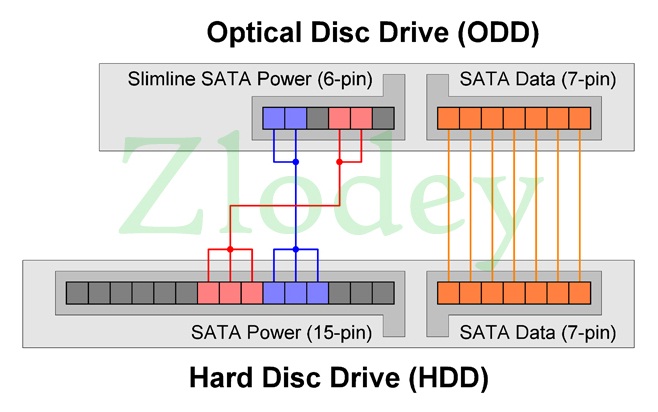
Фиксируем провода при помощи пластиковых стяжек.


Всё это безобразие заливаем эпоксидным клеем.


Берём ноутбук, включаем его и заходим в BIOS. Находим список загрузочных устройств. Здесь мы видим строку "SATA ODD" – привод оптических дисков.
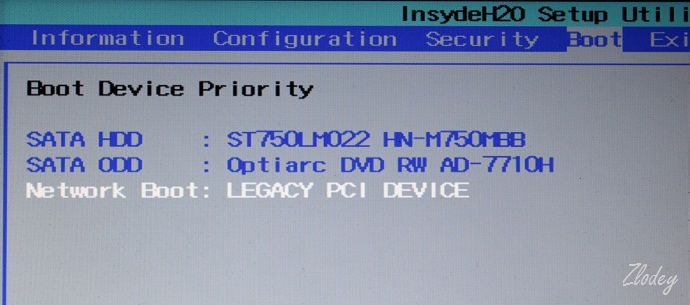
Отключаем ноутбук, демонтируем привод оптических дисков. Вместо привода подключаем жёсткий диск через наш переходник.


Заходим в BIOS. В списке загрузочных устройств теперь два жёстких диска. Первый – штатный, второй – наш самопальный.
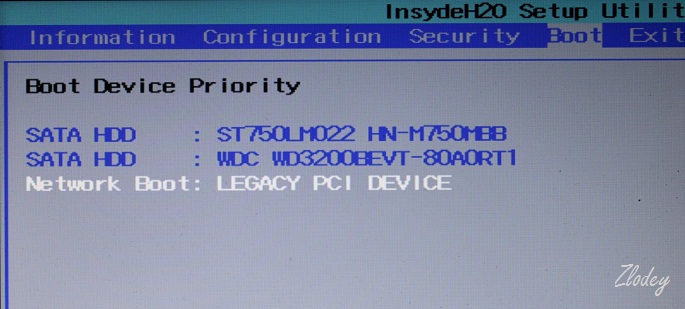
Таким образом, вместо бесполезного привода можно подключить дополнительный жёсткий диск. Ну а вообще, данный переходник будет использоваться в составе ПК с пассивной системой охлаждения. Собирать его я буду на "ноутбучной" платформе, в системе будет два жёстких диска.
Большинство материнских плат ноутбуков имеют на борту два SATA разъёма. Один используется для подключения жёсткого диска (HDD), другой для привода оптических дисков (ODD). В наше время оптический привод практически потерял актуальность, поэтому вместо него я буду подключать дополнительный жёсткий диск. Проблема в том, что оптический привод и жёсткий диск имеют разные разъёмы. Для подключения жёсткого диска вместо оптического привода нужно сделать переходник. Об этом и пойдёт речь в статье.
Для изготовления переходника нам понадобится:
1). Разъём Slimline SATA Male (13-pin)
Его можно взять из старого оптического привода. Если привода у вас нет, прогуляйтесь до ближайшего ремонтного сервиса. Нерабочий привод вам отдадут бесплатно.

2). Стандартный кабель SATA Female (7-pin) – SATA Female (7-pin)
Такой кабель можно купить в любом компьютерном магазине рублей за 15. Либо обменять у соседа-компьютерщика на банку холодного пива.

3). Разъём питания SATA Female (15-pin)
Этот разъём можно отрезать с нерабочего компьютерного блока питания ATX. Если нету блока питания, зайдите в ремонтный сервис. Вам отдадут штук 10 сгоревших блоков питания.

4). Эпоксидный клей
Самая дорогая часть нашего переходника. Продаётся в автомагазинах и хозмагазинах. Вместо эпоксидного клея можно использовать термосопли.
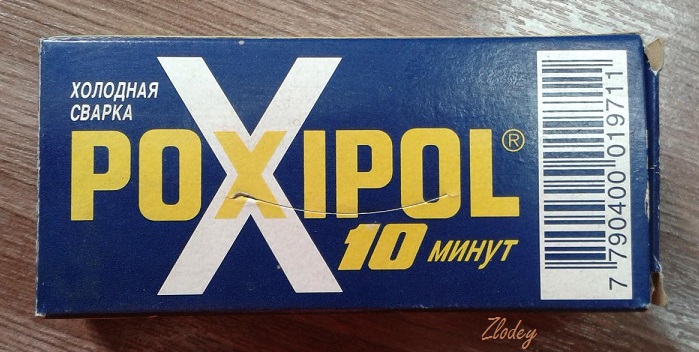
Приступаем к изготовлению переходника
Разбираем привод, извлекаем плату с разъёмом.

Плата будет несущей конструкцией нашего переходника. Поэтому обрезаем её по длине, демонтируем все компоненты.
Затем разрезаем SATA (7-pin) кабель. Внутри мы видим две экранированные пары для приёма/передачи сигнала.

Зачищаем примерно 1 сантиметр кабеля.

Снимаем экранирующую оболочку.

Из разъёма питания SATA (15-pin) удаляем линию 12 Вольт (жёлтый + чёрный), оставляем только линию на 5 Вольт (красный + чёрный).

Аккуратно припаиваем провода согласно схемы.
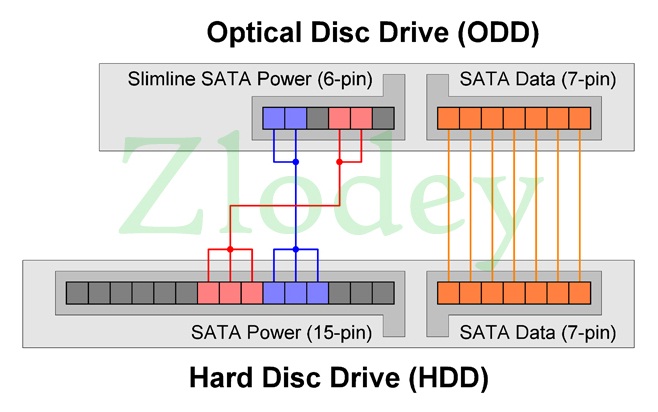
Фиксируем провода при помощи пластиковых стяжек.


Всё это безобразие заливаем эпоксидным клеем.


Берём ноутбук, включаем его и заходим в BIOS. Находим список загрузочных устройств. Здесь мы видим строку "SATA ODD" – привод оптических дисков.
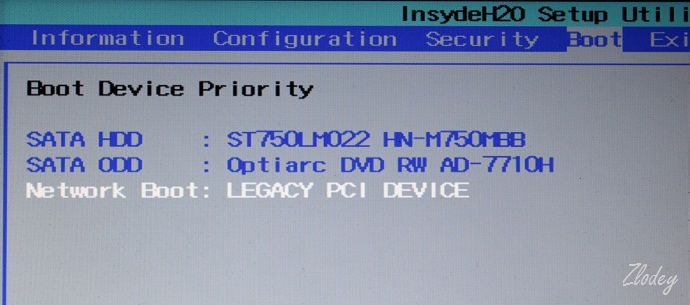
Отключаем ноутбук, демонтируем привод оптических дисков. Вместо привода подключаем жёсткий диск через наш переходник.


Заходим в BIOS. В списке загрузочных устройств теперь два жёстких диска. Первый – штатный, второй – наш самопальный.
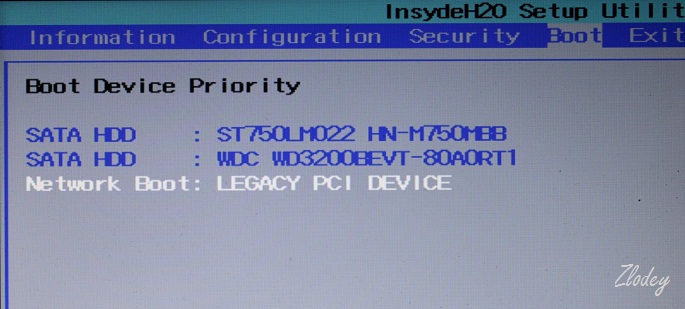
Таким образом, вместо бесполезного привода можно подключить дополнительный жёсткий диск. Ну а вообще, данный переходник будет использоваться в составе ПК с пассивной системой охлаждения. Собирать его я буду на "ноутбучной" платформе, в системе будет два жёстких диска.

Цена: $2.31 за 9.5мм (+$1 доставка) и $3.86 за 12.7мм (+$0.93 за доставку)
Здравствуйте, друзья! Сегодня будет что-то типа комбинированного обзора сразу на 2 переходника. Я решил их объединить в 1 обзор, т.к. они отличаются только размерами (точнее — одним размером), а потому переписывать одно и то же по 2 раза бессмысленно. Речь пойдёт про Sata-Sata переходник, предназначенный для подключения SSD или ноутбучного HDD вместо имеющегося на борту дисковода.
Чтоб не было путаницы, давайте сразу же по ссылочкам:


Выглядят данные девайсы вот таким образом:

Теперь объясню, почему у меня их два.
У меня остался дисковод от ныне покойного, прости Господи, Lenovo G555, у того дисковода толщина как раз 12,7мм, т.е. я его использовал чисто для ориентира и на тот момент еще не знал, что есть и 9,5мм. Сам же переходник был куплен для ноутбука HP 15-af123ur (тот самый ноут, которому даже замена HDD на SSD и увеличение банка ОЗУ не особо помогли ускорить работу) в надежде на то, что там на материнской плате есть разъём для подключения ODD (кстати, сам ноут ODD не оборудован) и после гарантии подключу туда второй жесткий диск. Но я ошибся, разъёмов там не оказалось. Тот, что выделен желтым, имеет 10 контактов, т.е. это явно не Sata, а про тот, что выделен красным, я вообще молчу — он явно великоват для Sata-питальника, да и занят к тому же.

Мораль сей басни такова: если на ноутбуке всё-таки нет дисковода, то без вскрытия Вы никак не поймёте, можно ли подключить к материнке второй жесткий диск.
«Ну ОК», подумал я — «пусть валяется, может пригодится». Далее у меня появился Dell 5565 и я почти сразу же попытался «примерить» переходник вместо дисковода. Вот тут я и узнал про существование 9,5мм переходников, ибо переходник в ноут физически не влезал.
Если не считать толщины, то переходник абсолютно точно повторяет формы оптического привода.



Т.е. для установки ноут даже разбирать не придется — вынул дисковод, воткнул вместо него переходник, закрепил и всё. Ошибиться там реально негде, так что за Sata-порты не переживайте.
С установкой HDD в переходник тоже всё довольно просто — вставили в слот и «насадили» на Sata-порт.


После наcаживания жесткий диск необходимо прикрутить с помощью винтов, идущих в комплекте, соответствующие отверстия на переходнике имеются.

Кстати, а вот и комплектный пакетик с винтиками. Их 7 — 4 для крепления HDD к переходнику и 3 для крепления вспомогательной железяки для окончательного фиксирования в ноуте.

Про железяку чуть подробнее. Вот так она выглядит на дисководе от, упаси Господи, Lenovo G555.

Далее через отверстие в этой железяке насквозь проходит еще один винтик. Кстати, этот же винтик проходит и сквозь пластиковую нижнюю панель ноутбука. Таким образом переходник (ну или дисковод — не важно) достаточно жестко фиксируется на месте, что полностью исключает его случайное смещение с последующим отключением от Sata. Сама железяка в комплекте с переходником не поставляется, т.к. у каждого ноутбука она своя. Например, железяка от, упаси Господи, Lenovo, для Dell 5565 не подошла. Т.е. скручиваем ее с имеющегося в ноутбуке дисковода и всё.
Теперь давайте пробежимся по разъёмам. Я во Всемирной встречал такие высказывания, что через данные переходники можно получить только «кастрированное» подключение, которое не будет работать на полную мощность. НО… Давайте сравним разъёмы реального HDD с разъёмами на переходнике:

Что же мы видим:
— разъёмы для передачи данных полностью идентичны, т.е. по этой части переходник является даже не переходником, а чем-то типа удлинителя, т.е. данные передаются «как есть» без всяких там перераспределений по другим каналам;
— разъёмы питания действительно отличаются, НО… на ноутбучных SSD и хардах используется только 5-вольтовая линия, да еще и не по всем разъёмам, т.е. если убрать незадействованные контакты на «широком» Sata-разъёме, мы получаем ровно то же самое, что и на «уменьшенном» — те же 6 контактов: 3 на питание по 5-вольтовой линии и 3 на «землю».
А это значит, что переходник вообще никак не влияет на работоспособность подключенного к нему HDD или SSD. И следующий тест в CrystalDiskMark’е на ноутбуке Dell 5565 это только доказывает:
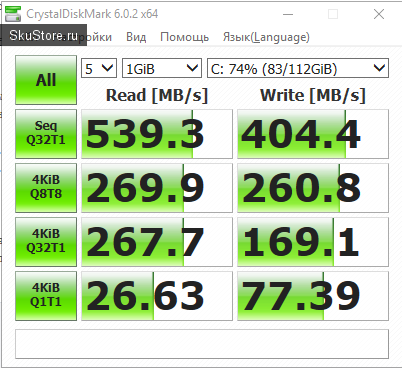
Да, кстати, тестировал тот самый SSD от AMD, который на ноутбуке HP показал совсем другие результаты:

Кстати, данный переходник был единственной причиной, по которой я после HP выбирал ноутбук именно с дисководом — правильно, потому что переплата за дисковод относительно небольшая, а вот установка второго харда зачастую представляет куда бОльший интерес, чем вставить DVD-диск.
Но есть у данных переходников и один минус — для их изъятия придется разбирать ноутбук, т.к. нормально «зацепиться» просто не за что. В моём случае это было абсолютно не критично, потому что у меня есть DVD-привод, который подключается по USB.
Итак, еще раз выводы:
1) переходник подойдёт только к тем ноутбукам, которые оборудованы DVD-дисководом и возможно (. ВОЗМОЖНО . ) к некоторым моделям без дисковода, т.е. если ноут без дисковода, то надо вскрывать смотреть;
2) переходник никак не влияет на скорость работы SSD или HDD$
3) именно из-за таких переходников я всем рекомендую покупать ноутбуки с дисководом.
Мудрость: Никогда не выясняйте отношения с людьми, которые Вас разочаровали — пусть они сами копаются в своём же… [ну Вы поняли]
Анонс: Немногим ранее я анонсировал обзор системы охлаждения на 1151 сокет. В дополнение к ней анонсирую вот такие металлические бэкплейты для того же сокета:

Пока не уверен, но, скорее всего, это будет один цельный комбо-обзор сразу и на то и на другое.
